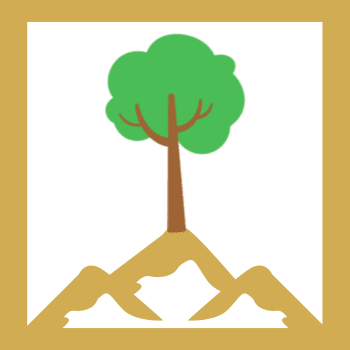컴퓨터 작업의 효율을 높이는 가장 쉬운 방법 중 하나는 윈도우 단축키를 익히는 것입니다.
마우스로 여러 번 클릭해야 하는 작업도 윈도우 단축키 하나로 바로 처리할 수 있다면, 시간과 에너지를 모두 절약할 수 있어요.
특히 윈도우 사용자라면 자주 사용하는 기능들을 빠르게 접근할 수 있는 기본 단축키들을 익혀두는 것이 유용합니다.
이번 글에서는 일상적인 PC 사용에 큰 도움이 되는 윈도우 필수 단축키들을 정리해 소개해드릴게요.
복사, 붙여넣기, 잘라내기 – 가장 기본적인 조작
많은 사람들이 이미 알고 있겠지만, 다시 한 번 짚고 가보겠습니다.
텍스트나 파일을 빠르게 옮기고 복사하는 작업은 하루에도 수십 번씩 반복됩니다.
- Ctrl + C: 복사
- Ctrl + V: 붙여넣기
- Ctrl + X: 잘라내기
- Ctrl + Z: 실행 취소
- Ctrl + Y: 다시 실행
이 다섯 가지 윈도우 단축키는 작업 중 실수를 줄이고 속도를 높여주는 핵심 윈도우 단축키입니다.

파일 탐색기 및 창 관련 단축키
윈도우에서는 여러 개의 창을 띄워서 작업하는 경우가 많습니다.
이때 마우스로 창을 옮기거나 줄이는 대신, 단축키로 빠르게 정리할 수 있어요.
- Windows 키 + E: 파일 탐색기 열기
- Windows 키 + D: 바탕화면 보기 / 다시 원래 창으로 복귀
- Alt + Tab: 열린 창 간 전환
- Windows 키 + 방향키 (← → ↑ ↓): 창을 좌우/상하로 정렬
특히 창 정렬 기능은 듀얼 모니터를 사용하는 사용자에게 매우 유용합니다.
스크린 캡처 및 화면 관련 단축키
화면을 저장하거나 캡처할 일이 자주 있다면 관련 단축키를 꼭 알아두는 것이 좋습니다.
기능이 세분화되어 있어 상황에 따라 선택적으로 사용할 수 있어요.
- Print Screen: 전체 화면 캡처
- Alt + Print Screen: 활성 창만 캡처
- Windows 키 + Shift + S: 캡처 도구 실행 (영역 지정 가능)
- Windows 키 + Print Screen: 전체 화면 캡처 후 자동 저장
캡처한 화면은 클립보드에 복사되거나, 특정 폴더에 저장되므로 후처리도 간편합니다.
시스템 및 설정 접근 윈도우 단축키
마우스로 찾아가려면 시간이 걸리는 설정이나 시스템 기능도 단축키로 빠르게 접근할 수 있습니다.
- Windows 키 + I: 설정 열기
- Windows 키 + L: 화면 잠금
- Windows 키 + R: 실행 창 열기
- Ctrl + Shift + Esc: 작업 관리자 열기
- Windows 키 + Pause/Break: 시스템 정보 확인
업무 중 갑자기 시스템이 느려질 때, 작업 관리자를 단축키로 열어 CPU나 메모리 사용량을 확인하는 습관도 좋습니다.
텍스트 편집과 관련된 유용한 단축키
문서 작업을 많이 하는 사용자라면 텍스트 조작 관련 단축키도 알아두는 것이 좋습니다.
- Ctrl + A: 전체 선택
- Ctrl + F: 검색
- Ctrl + Home / End: 문서 맨 처음 또는 맨 끝으로 이동
- Ctrl + Backspace: 단어 단위 삭제
- Shift + 방향키: 텍스트 영역 선택
- Ctrl + 방향키: 단어 단위 이동
이 단축키들은 워드, 메모장, 브라우저, 이메일 등 다양한 환경에서 동일하게 사용 가능해요.
브라우저 작업을 빠르게 하는 단축키
인터넷을 자주 사용하는 사람이라면 브라우저 내에서 자주 쓰이는 윈도우 단축키도 익혀두면 좋습니다.
- Ctrl + T: 새 탭 열기
- Ctrl + W: 현재 탭 닫기
- Ctrl + Tab: 탭 간 이동
- Ctrl + Shift + T: 닫은 탭 다시 열기
- Ctrl + D: 즐겨찾기 추가
이 기능들은 크롬, 엣지, 파이어폭스 등 대부분의 브라우저에서 공통적으로 작동합니다.
복수 선택 및 다중 작업 단축키
윈도우에서 여러 파일을 선택하거나 다중 작업을 수행할 때도 단축키를 활용할 수 있어요.
- Ctrl 키 + 클릭: 항목 하나하나 선택
- Shift 키 + 클릭: 연속된 항목 범위 선택
- Ctrl + N: 새 창 열기
- Ctrl + P: 인쇄
- F2: 파일 이름 바꾸기
파일을 정리하거나 이름을 바꾸는 작업에서 F2는 정말 유용하게 쓰입니다.
일상의 질을 올리는 필수 윈도우 단축키
단축키는 처음에는 어렵고 외워야 할 게 많아 보이지만, 익숙해지면 작업 시간을 크게 줄여줍니다.
특히 반복되는 일상적인 작업일수록 단축키를 사용했을 때 그 효과는 더 커요.
처음에는 3~4개 정도만 외워서 사용해보고, 점차 활용 범위를 넓혀보세요.
컴퓨터 사용의 편리함과 속도가 한층 달라질 것입니다.
모든 윈도우 사용자에게 권장드리는 습관은, 자주 쓰는 기능이 생길 때마다 그 기능의 단축키가 있는지 검색해보고 직접 적용해보는 것입니다.
단순한 습관 하나가 업무 생산성과 작업 효율을 크게 높여줍니다.